Akıllı telefon ve müzik uygulamaları çağında, pek çok insanın bir CD'ye müzik yazma ihtiyacı yok gibi görünüyor, ancak bazen, özellikle CD severler, öğretmenler veya kayıtlarını göndermek isteyenler için dönen bir ses diski bunu yapabilir. plak şirketleri.
CD'ye müzik nasıl yazılır? Bir CD'ye müzik yazmanın birçok yolu vardır. Bu yazıda size iTunes, Windows Media Player ve RealPlayer ile nasıl CD'ye müzik yazılacağını göstermek istiyoruz.

CD'ye Müzik Nasıl Yazılır
İTunes yardımıyla bir CD'ye müzik yazabilirsiniz. Bundan önce, ne tür bir CD kullanmak istediğinize karar verirsiniz - CD-R veya CD-RW. CD-R yalnızca bir kez yazmanıza izin verir ve CD içeriğini asla silemezsiniz. CD-RW, CD dosyalarını silmenizi ve yeniden başlamanızı sağlar. Bu, CD-R'den daha avantajlıdır, ancak CD-RW, CD-R'den çok daha pahalıdır.
1. AdımYeni bir oynatma listesi oluşturun
İTunes'u Mac veya Windows bilgisayarda başlatın. "Dosya" yı ve ardından "Yeni Çalma Listesi" ni tıklayın. Yeni çalma listesini yeniden adlandırın. Öğe eklemek için "Dosya"> "" Çalma Listesini Düzenle "yi tıklayabilir veya şarkıları içine sürükleyip bırakabilirsiniz.
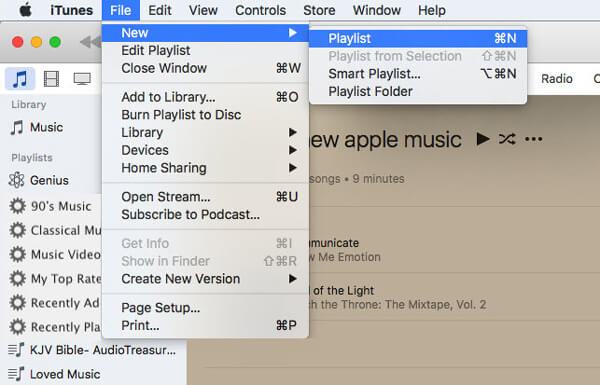
2. AdımCD yerleştirin
Boş bir CD-R veya CD-RW takın, bilgisayarınız yakında diski algılayacaktır.

3. AdımÇalma listesini CD'ye yazmaya hazır
İTunes'a gidin, yeni çalma listesindeki şarkıları vurgulayın ve "Dosya"> "Çalma Listesini Diske Yaz" ı tıklayın. Tıklayın ve iTunes seçtiğiniz müziği diske yazmaya başlayacaktır.
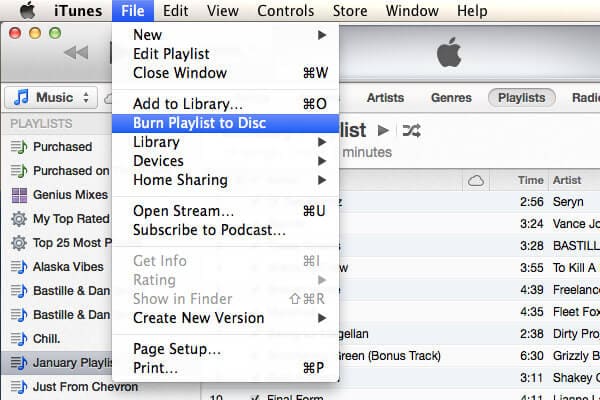
4. AdımİTunes çalma listesini CD'ye yazdırın
Açılır CD yazma ayarlarında, tercih edilen yazma hızını, şarkılar arasındaki boşluğu ve disk formatını ayarlayabilirsiniz. Ayarlardan sonra, iTunes müziğini hemen CD'ye yazmak için "Yaz" düğmesine tıklayın. Müzikten CD'ye yazma işlemi, iTunes çalma listenizdeki şarkıların sayısına bağlı olarak iki ila beş dakikaya mal olacaktır.
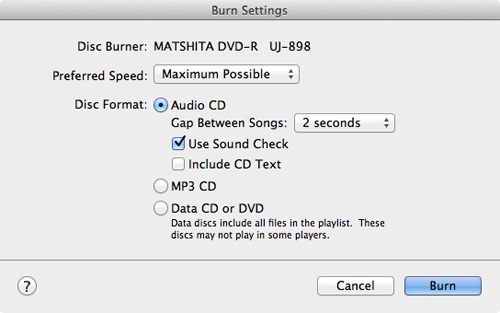
80 dakikaya kadar saklayabilen bir müzik CD'si oluşturabilirsiniz. Windows Media Player. Ve aşağıda Windows Media Player ile bir CD'ye nasıl müzik yazılacağı anlatılmaktadır.
1. AdımYazmak için CD türünü seçin
Windows bilgisayarınızda Windows Media Player'ı açın, Player Kitaplığı'nda Yaz sekmesini seçin, Yazma seçenekleri düğmesini seçin ve ardından Ses CD'si veya Veri CD'si veya DVD'yi seçin. Burada Audio CD'yi seçiyoruz.
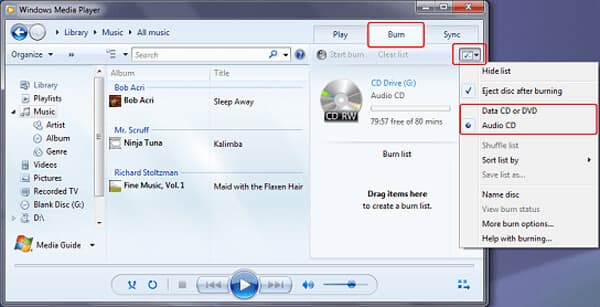
2. AdımSiyah bir CD yerleştirin
CD yazıcınıza siyah bir disk yerleştirin. Bilgisayarınızda birden fazla CD sürücüsü varsa, yazacağınız sürücüyü seçin.

3. AdımCD'ye müzik yazın
Bir yazma listesi oluşturmak için Player Kitaplığındaki müzik öğelerini bulun. Bundan sonra, Windows Media Player ile bir CD'ye müzik yazmak için "Yazmayı başlat" ı tıklayın.
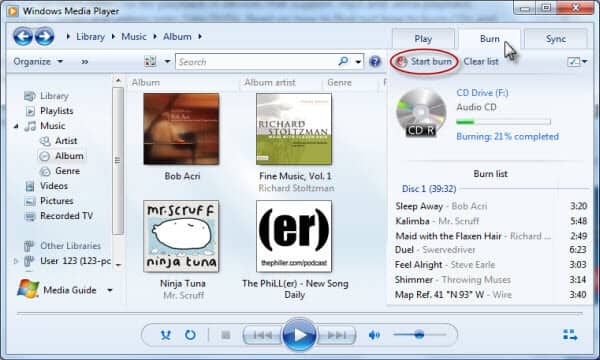
Bir CD'ye şu şekilde müzik yazabilirsiniz: RealPlayer:
1. AdımRealPlayer'da Yazma Görünümü
Üst çubuktan "Yaz" ı tıklayın ve "Görevler" altında "CD Türü" nü seçin.
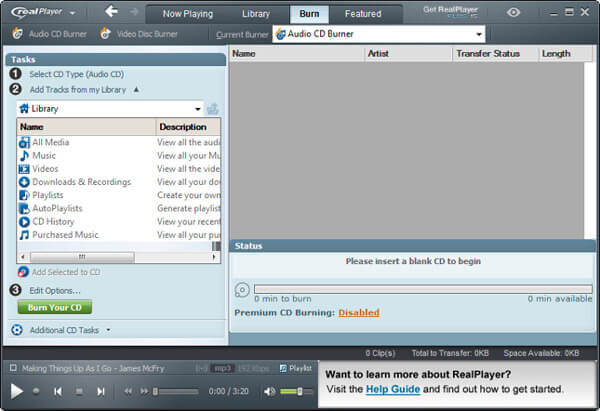
2. AdımBir CD türü seçin
Ne tür bir CD yapmak istediğinize karar vermeniz için bir iletişim penceresi açılacaktır. Varsayılan, "Ses CD'si" dir. "Tamam" düğmesini tıklayın.
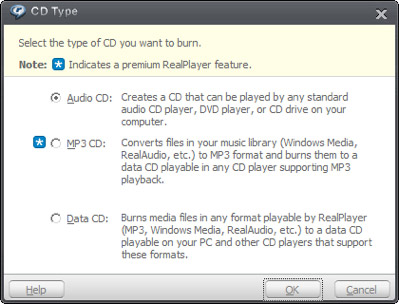
3. AdımMüzik ekle
Müziği bulmak için Görevler çubuğundaki Kitaplık tarayıcısını kullanın. Tek tek şarkıları, çalma listelerini veya albümleri üzerine sürükleyebilirsiniz. Son CD için parça sırasını ayarlamak için "Yaz" penceresindeki şarkıları tıklayıp sürükleyin.
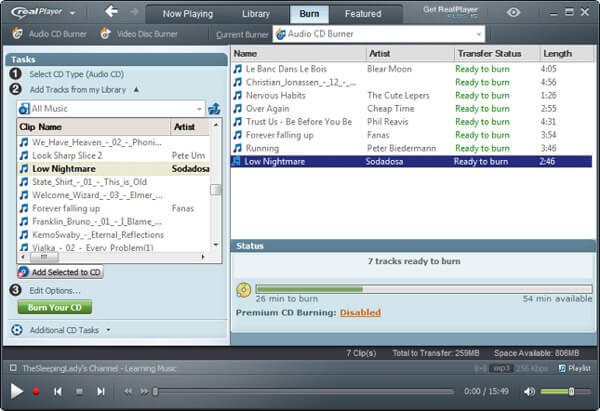
4. AdımCD Yazma Hızını Ayarlayın
Görevler çubuğunun altındaki "Seçenekleri düzenle" bağlantısını tıklayın. Bu, "Ses CD'si Seçenekleri" penceresini açacaktır. Yazma hızını, CD metnini, parçalar arasındaki boşluğu ve ses seviyesini ayarlayabilirsiniz. Ayarlardan memnun olduğunuzda "Tamam" a basın.
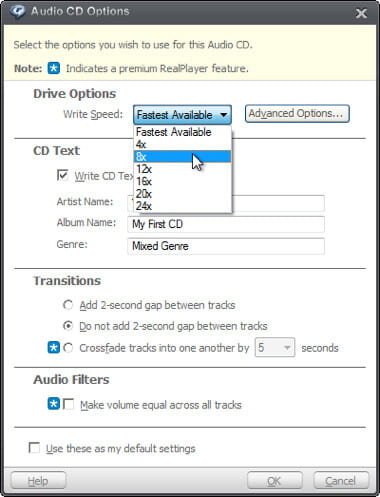
5. AdımCD'ye müzik yazın
Şimdi Görev çubuğunun "CD'nizi Yaz" düğmesini tıklayın. CD yazmaya başlayacak ve ilerleme çubuğu ne kadar süre kaldığını gösterecektir. Brülörünüzün hızına bağlı olarak işlem birkaç dakika sürebilir.
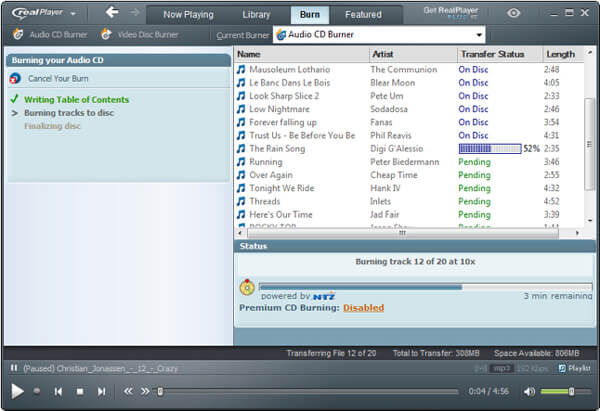
Bu yazıda, esas olarak iTunes, Windows Media Player ve RealPlayer ile CD'ye nasıl müzik yazılacağını gösteriyoruz. Müzikten CD'ye yazma konusunda daha iyi bir fikriniz varsa, bize hoş geldiniz.

